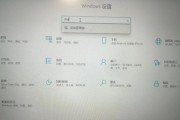电脑网络卡是连接计算机与网络之间的重要硬件设备,当网络卡出现故障时,会导致计算机无法正常连接互联网,影响工作和娱乐体验。本文将针对电脑网络卡的故障进行排查和解决方法的介绍,帮助读者快速定位问题并解决故障。

未安装或驱动不兼容
1.未安装网络卡驱动程序:检查设备管理器中是否存在黄色感叹号,若有,说明驱动未安装。
2.驱动不兼容:尝试更新或重新安装最新版本的驱动程序来解决兼容性问题。
物理连接问题
1.网线松动或损坏:检查网线是否插紧,更换网线以排除损坏。
2.网口故障:尝试将网线插入不同的网口,如果其他网口正常工作,则可能是网口故障。
IP地址冲突或设置错误
1.IP地址冲突:通过使用命令提示符下的ipconfig命令检查IP地址,如果发现冲突,将IP地址更改为唯一的地址。

2.DNS设置错误:尝试更改DNS设置为自动获取或手动设置其他可靠的DNS服务器地址。
网络配置问题
1.防火墙阻挡网络连接:暂时关闭防火墙以测试是否能够正常连接。
2.代理设置错误:检查代理服务器设置,确保设置正确或者关闭代理。
操作系统问题
1.网络服务停止:检查并启动Windows系统中的相关网络服务。
2.系统文件损坏:使用系统修复工具(如SFC/scannow)来修复损坏的系统文件。
网络设备故障
1.路由器或交换机故障:重启网络设备或恢复出厂设置来解决问题。
2.宽带运营商故障:联系运营商确认是否有网络故障。
电脑病毒感染
1.进行全面杀毒扫描:使用可信赖的杀毒软件对电脑进行全面扫描,清除病毒。
其他常见问题
1.MTU设置错误:尝试调整MTU值以优化网络连接。
2.网络卡硬件故障:如果排除了其他原因,可能是网络卡硬件故障,需要更换网络卡。
电脑网络卡故障可能由多种原因引起,包括驱动问题、物理连接问题、IP地址冲突、网络配置问题、操作系统问题、网络设备故障、电脑病毒感染等。通过排查和解决这些问题,我们可以恢复网络卡的正常功能,确保计算机与互联网的连接畅通无阻。在遇到网络卡故障时,可以根据本文所提供的方法进行排查和解决。
电脑网络卡问题解决办法
在现代社会中,电脑和网络已经成为我们日常工作和生活的重要组成部分。然而,当我们遇到电脑网络卡问题时,可能会感到困惑和沮丧。本文将为大家介绍一些常见的电脑网络卡问题及解决办法,帮助读者迅速排查和修复故障,确保网络连接畅通。
一:网络卡无法连接互联网问题
当电脑无法连接互联网时,首先检查电脑和网络设备是否连接正常,再查看网络设置是否正确,确保有有效的IP地址和网关。如果问题仍然存在,可以尝试重启电脑和网络设备,或者更换网线来确定问题所在。
二:频繁掉线问题的解决方法
如果你的电脑经常出现掉线的情况,可以尝试将无线路由器的信号调至最佳状态,或者调整电脑的接收天线角度。使用固定频道可以有效减少无线信号干扰,从而解决频繁掉线的问题。

三:网络速度慢的解决方案
当你遇到网络速度慢的情况时,可以尝试清理电脑中的缓存文件和临时文件,或者升级无线路由器的固件版本。关闭其他程序和下载任务,也能够提高网络速度。如果问题依然存在,可能需要联系网络服务提供商进行故障排查。
四:IP冲突导致的网络中断
当电脑发生IP冲突时,可能导致网络中断。在这种情况下,你可以使用命令提示符来释放和续约IP地址,以解决冲突问题。输入“ipconfig/release”来释放当前的IP地址,并输入“ipconfig/renew”来重新获取新的IP地址。
五:网络卡驱动问题解决方案
网络卡驱动问题是常见的故障之一。你可以通过更新或重新安装网络卡驱动程序来解决此问题。在设备管理器中找到网络适配器,右键点击选择“更新驱动程序”或“卸载设备”。接着,重新启动电脑并安装最新版本的驱动程序。
六:防火墙和杀毒软件对网络连接的影响
防火墙和杀毒软件是保护电脑安全的重要工具,但有时候它们也会阻止网络连接。你可以尝试暂时关闭防火墙和杀毒软件,然后检查网络是否恢复正常。如果网络连接正常,说明防火墙或杀毒软件可能误判了某个程序或网站,需要进行相应的设置。
七:DNS服务器问题的排查和修复
当你无法访问特定网站或遇到DNS解析问题时,可以尝试更换DNS服务器地址。进入网络和共享中心,在当前连接的属性中选择“Internet协议版本4(TCP/IPv4)”,点击“属性”,在弹出的窗口中选择“使用下面的DNS服务器地址”,输入备用的DNS服务器地址,点击确定。
八:网络卡硬件故障的诊断和解决方法
当排除了上述问题后,如果仍然遇到网络卡问题,可能是网络卡本身存在硬件故障。你可以尝试将网络卡插入另一台电脑中进行测试,或者更换另一块网络卡来确定故障所在。如果发现是网络卡硬件故障,需要联系专业维修人员进行修复或更换。
九:操作系统更新导致的网络连接问题
有时候,操作系统的更新也可能导致网络连接问题。如果你在操作系统更新后遇到网络卡问题,可以尝试回滚到之前的系统版本,或者等待厂商发布更新来解决兼容性问题。
十:无线信号弱的增强方法
对于无线信号弱的情况,你可以考虑安装信号增强器或者将无线路由器放置在更为中心的位置,以扩大无线覆盖范围。减少障碍物和其他电子设备的干扰也有助于增强无线信号。
十一:网络设置调整的技巧
在排查和修复网络卡问题时,你还可以尝试调整一些网络设置来提高连接质量。更改网络适配器设置中的速度和双工模式,或者调整最大传输单元(MTU)大小来优化网络性能。
十二:重启路由器和电脑的重要性
重启路由器和电脑是解决许多网络卡问题的有效方法。通过重启,可以清除缓存、恢复设置,并解决一些临时性的故障。在遇到网络问题时,首先尝试重启路由器和电脑是一个简单而常见的解决方案。
十三:频繁断开连接的故障排查
如果你的网络连接频繁断开,可以尝试排查是否有其他设备干扰信号。移动电话、微波炉等电子设备都可能影响无线信号的稳定性。将这些设备远离无线路由器或更换信号频段,可以解决频繁断开连接的问题。
十四:使用网络故障诊断工具
在排查网络卡问题时,你还可以借助各种网络故障诊断工具来帮助定位问题。Ping命令可以测试与目标主机之间的连通性,Tracert命令可以追踪网络数据包的路径。了解和使用这些工具能够更快速地诊断和解决网络卡问题。
十五:
网络卡问题是我们日常电脑使用中常见的故障之一,但通过一些简单的排查和修复方法,大部分问题都能够迅速解决。如果遇到严重的网络卡故障,建议寻求专业人员的帮助。希望本文提供的解决办法能够帮助读者更好地解决电脑网络卡问题,保持网络连接畅通。
标签: #怎么办